목차
FTP 서버 만들기 & 컴퓨터 ip 주소 보는법
오늘은 간단하게 FTP 서버 만들기와 컴퓨터 IP 주소 보는법 두 가지를 알려드려 보겠습니다. 요즘 대용량 메일과 웹하드 서비스, 특히 네이버 N드라이브와 다음 클라우드등이 있어 FTP 서버는 거의 사용하진 않지만 가끔 용량이 큰 파일을 전송할 때 제법 쓸만합니다. FTP 서버는 서버와 클라이언트 사이의 파일 전송을 하기 위한 프로토콜로, 쉽게 말해 집에 있는 컴퓨터에 저장된 파일을 익명 혹은 계정을 갖은 사용자가 접속하여 다운로드 혹은 업로드 등의 파일 전송을 할 수 있습니다. 컴퓨터 ip 주소 보는 법은 여러가지 방법이 있는데 보통 많이 사용하는 ip 주소 보는법을 몇 가지 알려 드리겠습니다. ip 주소 보는 법은 별로 어렵지 않지만 솔직히 ip 주소 보는법도 모르면 그 이상은 쓸 일이 없습니다. 상대방 ip 주소를 알아내더라도 딱 거기까지 밖에는 더 이상 할게 없기도 하겠고요.

FTP 서버 만들기 친구 녀석이 용량이 큰 동영상 파일을 전송해 달라 하여 메일로 보내고 있었는데 너무 느려 FTP 서버로 다운로드 받게 하면서 간단하게 이미지 몇 장 캡쳐하여 소개해 드리네요.
FTP 서버 만들기 & 컴퓨터 ip 주소 보는법
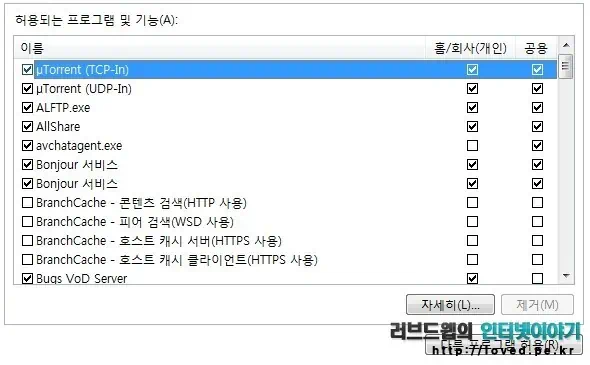
FTP 서버 만들기 상당히 쉽습니다. FTP 프로그램으로 아이피, 포트, 접속 계정 설정하고 서버 실행 버튼 한번 눌러주면 바로 FTP 서버 만들기 작업이 완료됩니다. 주의 사항은 방화벽을 통해 통신하도록 허용 설정을 해줘야 하고요. 제어판의 방화벽->허용되는 프로그램에서 FTP 프로그램을 허용 등록하면 됩니다.
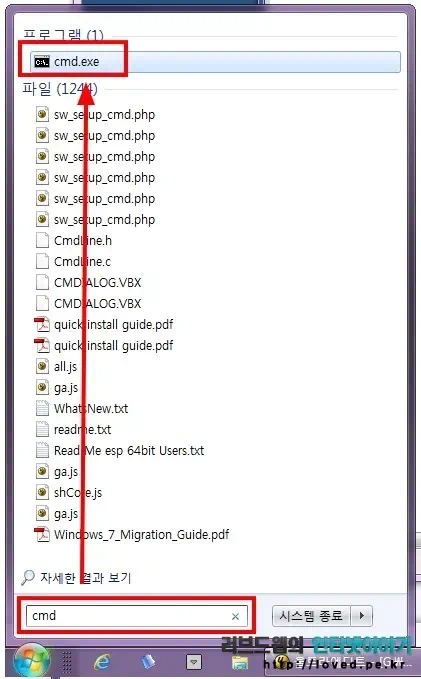
그리고 본인의 컴퓨터 컴퓨터 ip 주소 보는법을 모르는 분들도 있고 상대방 아이피 보는 법을 모르는 분들도 있는데 1분 정도면 본인의 컴퓨터 IP 주소 확인이 가능합니다. 시작 실행에서 cmd를 입력하여 명령 프롬프트를 실행 합니다.
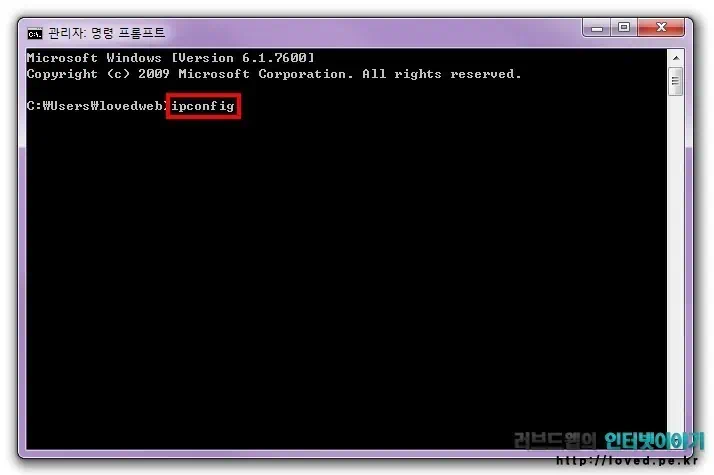
시커먼 명령 프롬프트 창이 열리면 ‘ipconfig’로 입력을 하고 엔터를 칩니다.
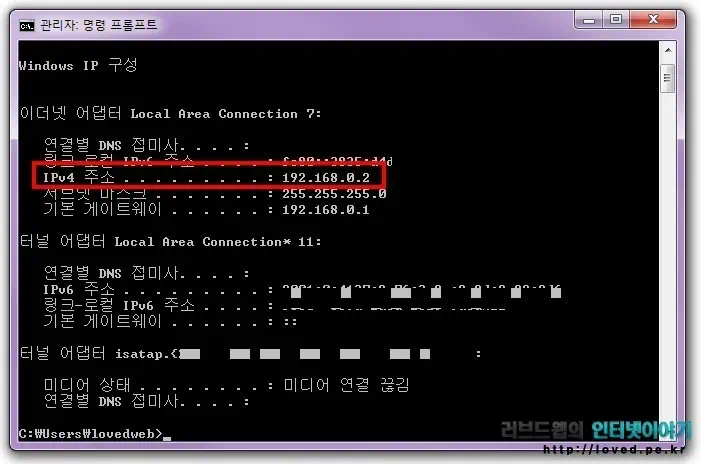
뭔가 알 수 없는 숫자가 주르륵 나오게 되면 윈도우7의 경우 IPv4 주소가 본인 컴퓨터의 아이피 주소가 되며 XP의 경우 IP 주소로 나오게 됩니다. 이 아이피를 FTP 서버 만들기에 사용하시면 됩니다. 공유기를 사용할 경우 192.168. xxx, xxxx 형식의 내부 아이피를 사용하기에 공인 IP 주소를 찾을 수 없는 경우가 있어 FTP 서버 만들기가 안됩니다. 방법이 있긴 하나 머리 아프게 공들일 필요는 없습니다. 공유기 거치지 않고 컴퓨터에 랜선을 다이렉트로 꼽아 주시면 되겠습니다.

컴퓨터 ip 주소 보는법이 뭐가 이러 복잡하냐고 하시는 분들은 https://whatismyip.net/ 사이트에 접속하면 바로 아이피 확인이 가능합니다. 컴퓨터 ip 주소 보는법 이렇게 쉬운 걸 왜 이제 알려주냐 물으신다면 기본적인 방법을 확실하게 알아두는 것이 좋기 때문입니다. 저런 사이트가 사라질 경우를 생각해서 말이지요.
FTP 서버 만들기, 알FTP 서버 만들기
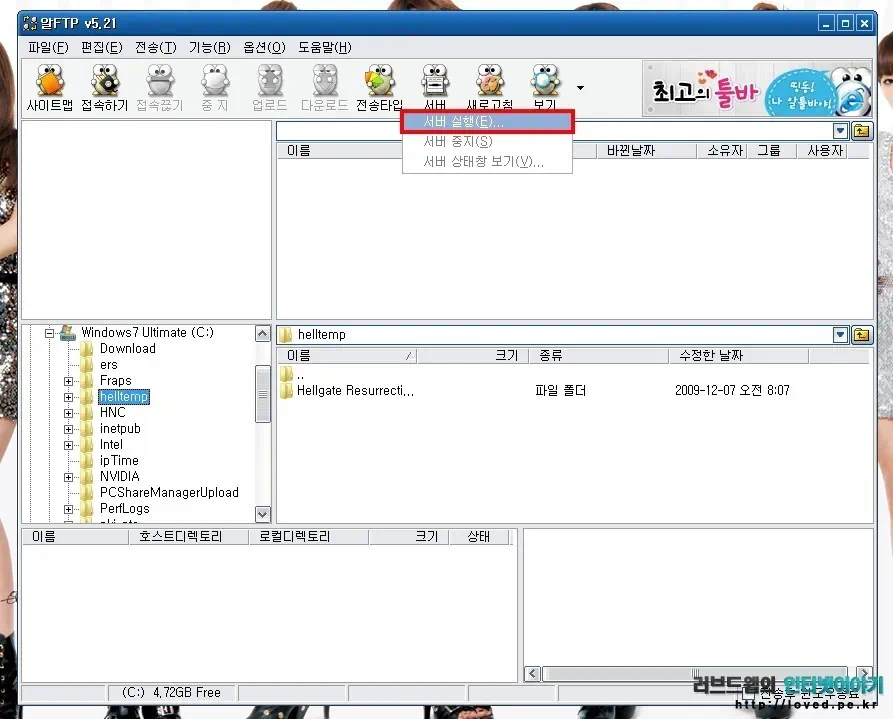
FTP 프로그램은 가장 간단하고 쉬운 알FTP로 설명해 드려겠습니다. 알FTP는 개인 사용자들은 무료로 사용을 할 수 있으니 알툴즈에서 다운로드를 받으시면 되고요. 알FTP 실행 시키고 상단 메뉴의 서버 -> 서버 실행을 클릭합니다.
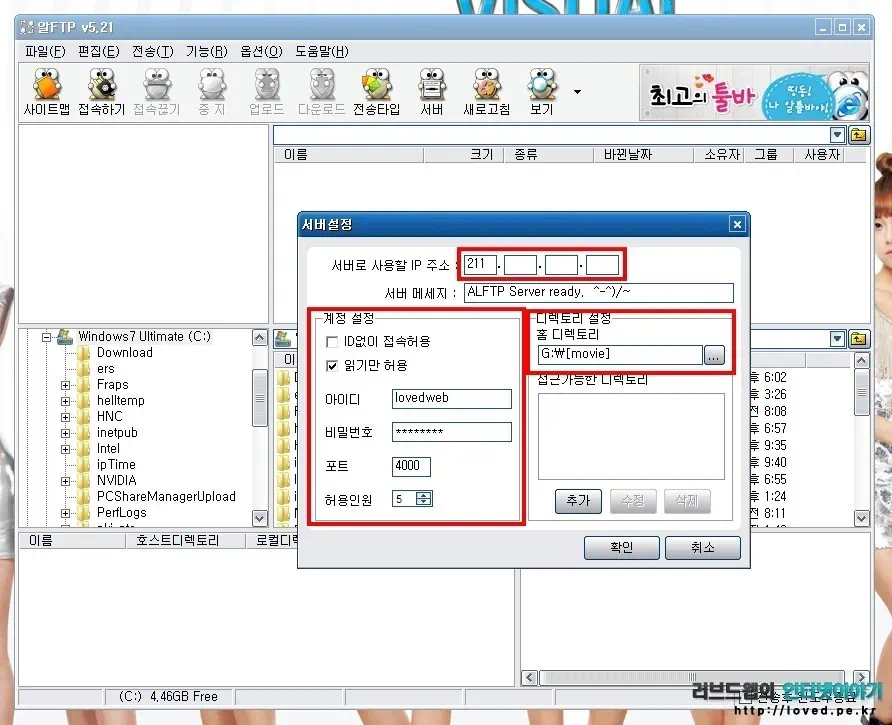
서버설정 창이 뜨면 서버로 사용할 IP주소를 입력하고, 좌측의 계정 설정을 합니다. FTP 서버 접속자에게 읽기 권한만 주고 싶다면 ‘읽기만 허용’을 체크하고요. 아이디와 비밀번호를 설정하고 접속할 사람에게 계정 정보를 알려주면 됩니다. 포트는 기본 21로 되어 있으나 혹시 막혔을지 모르니 4000번 정도로 하면 되겠고요. 우측의 디렉토리 설정에서 FTP 서버로 접속했을 때 공유할 폴더를 지정해 주면 됩니다. 해당 폴더 안의 파일은 모두 공유가 되니 주의하시고요. 서버 설정이 완료 되었으면 확인 버튼을 눌러 FTP 서버를 실행 시키면 됩니다.
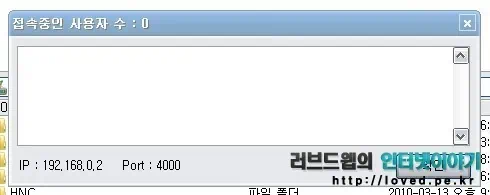
FTP 서버가 정상적으로 실행되면 요렇게 생긴 서버 상태 창이 뜹니다.
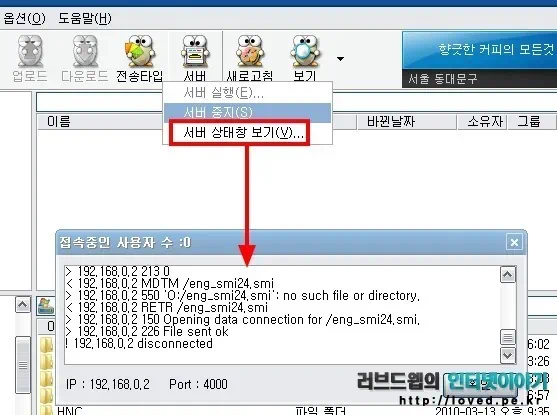
서버 상태 창은 언제든지 살펴 볼 수 있고요. FTP 서버를 통해 접속한 사용자의 아이피와 파일 다운로드 등의 로그를 간단하게 살펴 볼 수 있습니다.
FTP 서버 접속하기
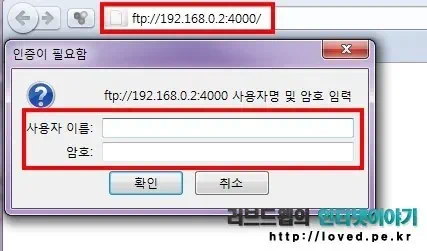
자신이 만든 컴퓨터의 FTP 서버는 사용자가 별다른 프로그램 없이 인터넷 웹 브라우저를 통해 접속이 가능합니다. 상대방은 간단하게 웹브라우저에 아이피와 포트를 넣고 접속하면 됩니다. 물론 파일질라나 알FTP로 접속하면 보다 효율적으로 파일 전송이 가능하고요. 웹 브라우저에서는 예로 ftp://192.168.0.2:4000/ 으로 접속을 하고 아이디와 비밀번호를 입력하면 됩니다.
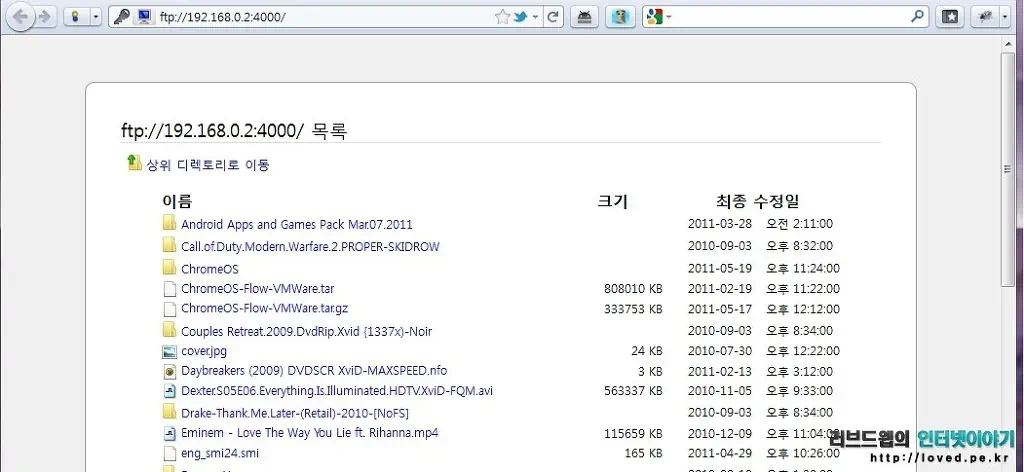
웹 브라우저에서는 예로 ftp://192.168.0.2:4000/ 으로 접속하면 이렇게 보이게 됩니다.
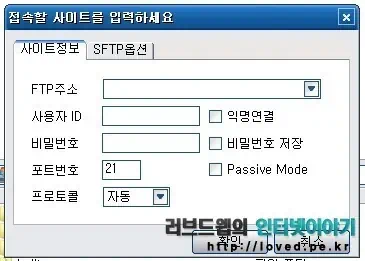
파일질라나 알FTP로 접속하여도 FTP주소인 아이피와 계정 아이디와 비밀번호, 포트를 넣고 접속을 하면 되겠고요. 윈도우 탑색기와 비슷한 형태의 폴더 트리 구조이니 원하는 파일을 다운로드 받으시면 되겠습니다.